 Fortfahren nach dem Bildschirm Druckeranschluss nicht möglich (Über USB angeschlossener Drucker wird nicht gefunden)
Fortfahren nach dem Bildschirm Druckeranschluss nicht möglich (Über USB angeschlossener Drucker wird nicht gefunden)

Wenn Sie nach dem Bildschirm Druckeranschluss (Printer Connection) nicht fortfahren können, überprüfen Sie Folgendes.
-
Test 1 Vergewissern Sie sich, dass das USB-Kabel korrekt an den Drucker und den Computer angeschlossen ist.
Schließen Sie den Drucker, wie in der folgenden Abbildung dargestellt, über ein USB-Kabel an den Computer an. Der USB-Anschluss befindet sich auf der Rückseite des Druckers.
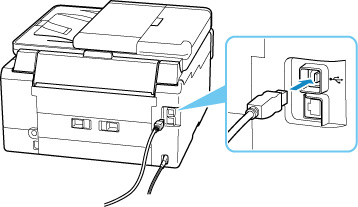
 Wichtig
Wichtig- Überprüfen Sie die Ausrichtung des „Typ-B“-Anschlusses und stellen Sie dann eine Verbindung mit dem Drucker her. Weitere Informationen hierzu finden Sie in der Bedienungsanleitung des USB-Kabels.
-
Test 2 Führen Sie die nachfolgenden Schritte aus, um den Drucker und den Computer wieder miteinander zu verbinden.
 Wichtig
Wichtig-
Stellen Sie für macOS sicher, dass sich das Schlosssymbol unten links auf dem Bildschirm Drucker und Scanner (Printers & Scanners) befindet.
Wenn das Symbol
 (blockiert) angezeigt wird, klicken Sie auf das Symbol, um die Blockierung aufzuheben. (Zur Aufhebung der Blockierung sind der Name und das Kennwort des Administrators erforderlich.)
(blockiert) angezeigt wird, klicken Sie auf das Symbol, um die Blockierung aufzuheben. (Zur Aufhebung der Blockierung sind der Name und das Kennwort des Administrators erforderlich.)
-
Ziehen Sie das USB-Kabel aus dem Drucker und dem Computer, und schließen Sie es anschließend wieder an.
-
Stellen Sie sicher, dass der Drucker keinen Vorgang ausführt, und schalten Sie ihn aus.
-
Schalten Sie den Drucker ein.
-
-
Test 3 Führen Sie die folgenden Schritte aus, um die MP Drivers erneut zu installieren.
-
Laden Sie die aktuellsten MP Drivers herunter.
-
Schalten Sie den Drucker aus.
-
Fahren Sie den Computer herunter.
Wenn Ihr Computer heruntergefahren wurde, starten Sie ihn erneut und installieren Sie die aktuellen MP Drivers, die Sie in Schritt 1 heruntergeladen haben.
-

